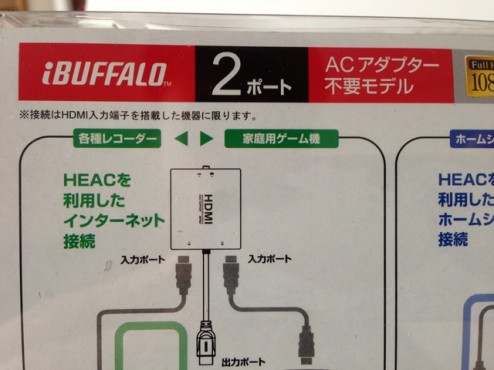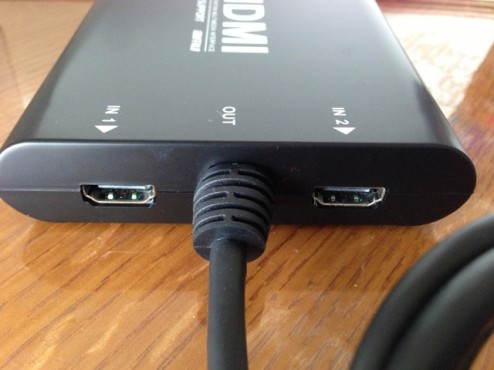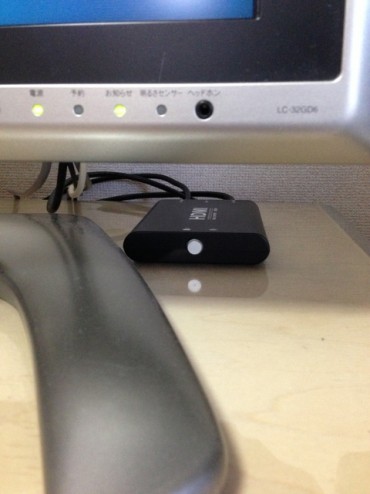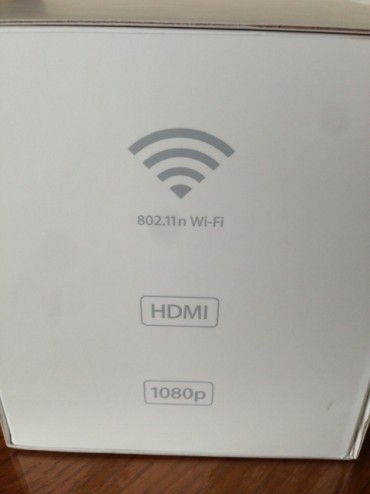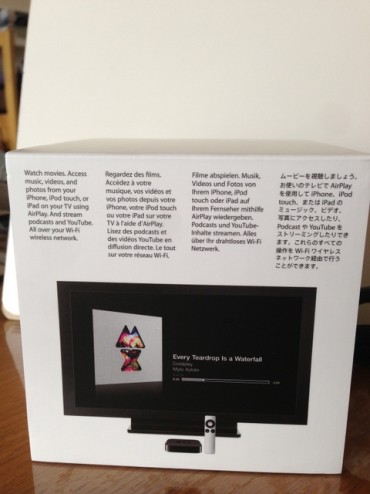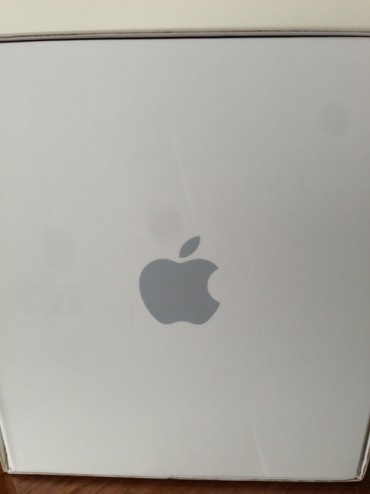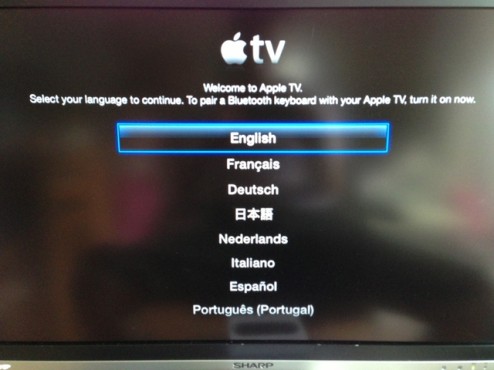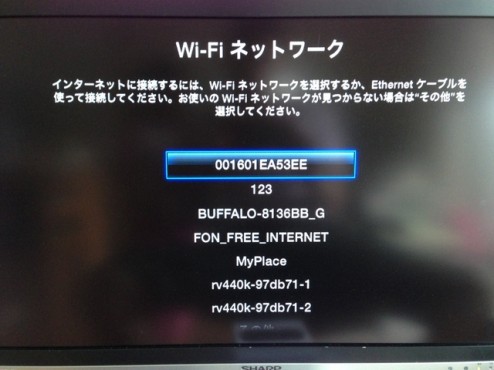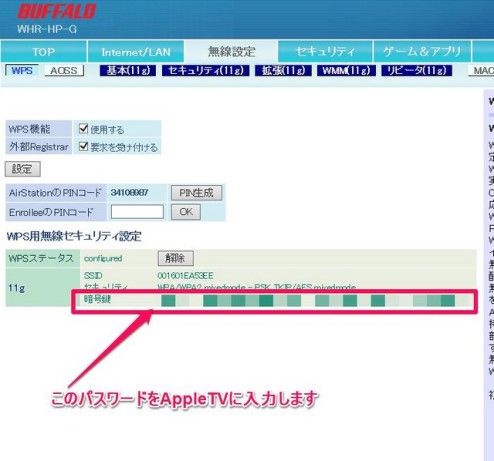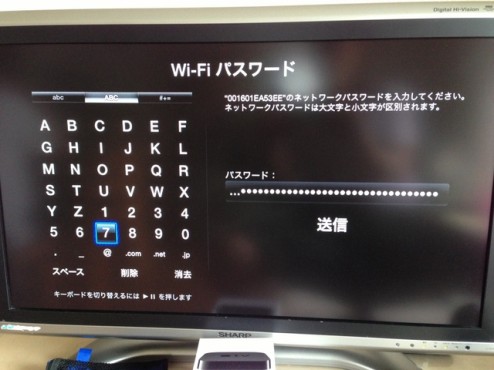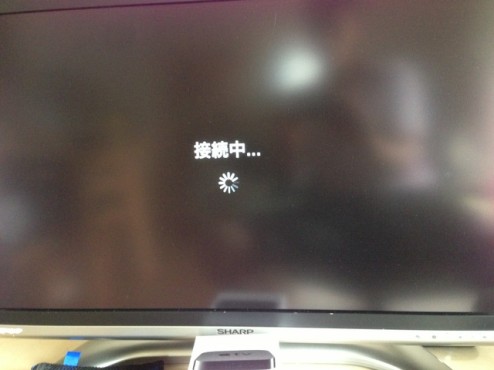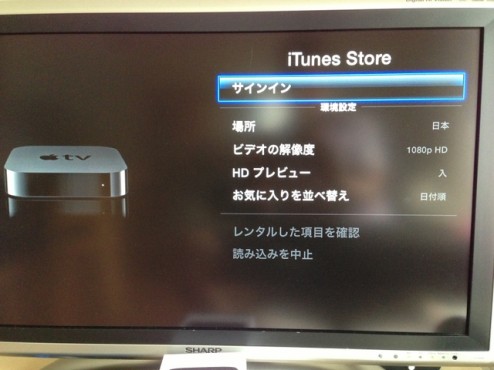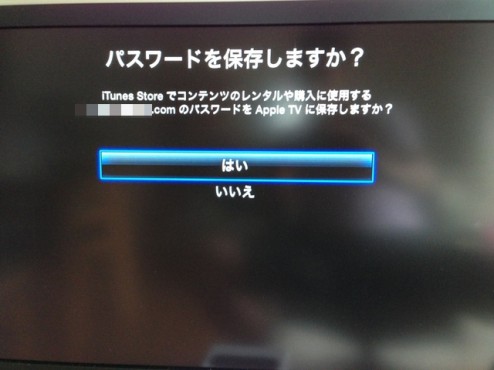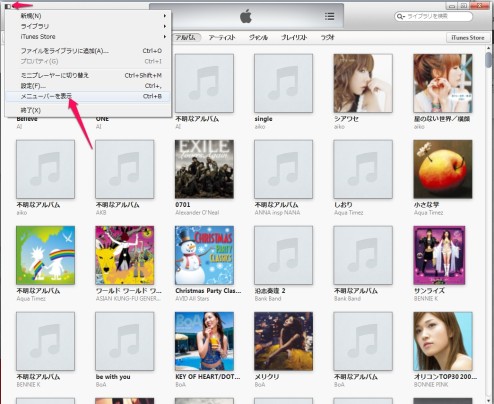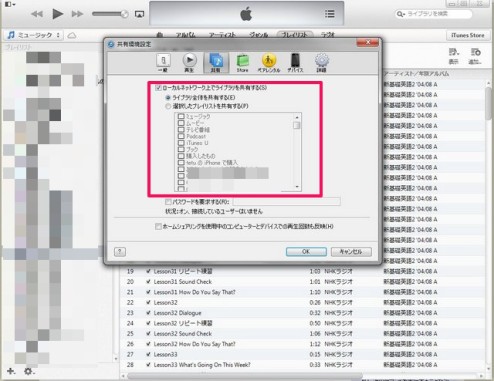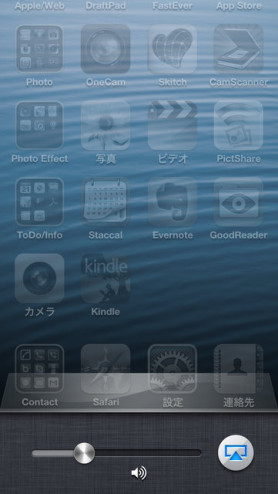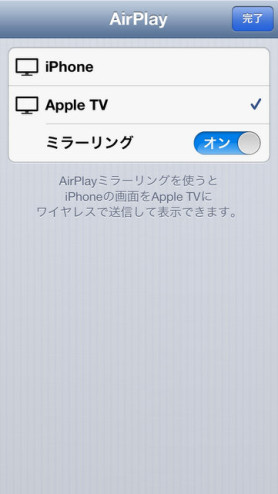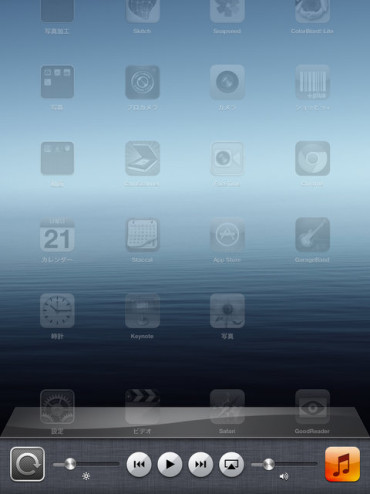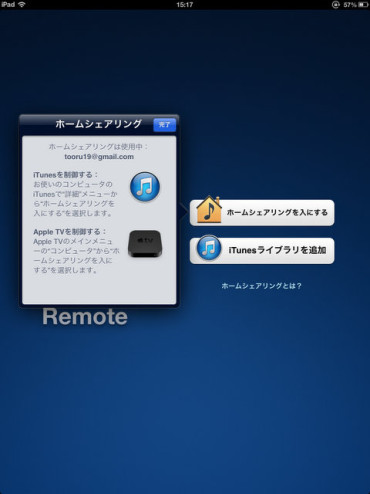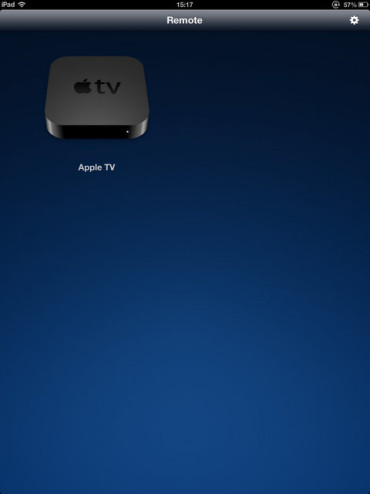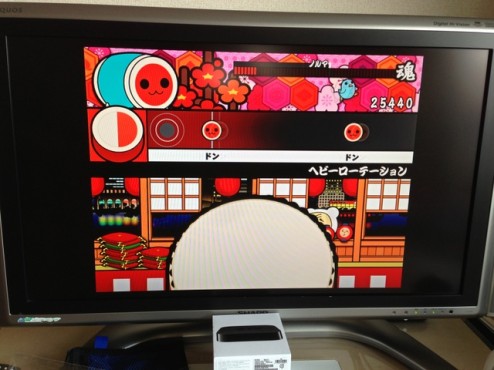今回は、
「HDMI端子が1つしか無いテレビでも簡単に拡張して、色々接続できないかなぁ?」
という悩みがサックリ解決できて幸せな生活をおくれるようになったので、報告とその方法をシェアします。
今現在MacbookAir、iPad、iPhone、などApple製品に囲まれ、AppleTVも手に入れたいっ!と日々悶々としていました。
- AppleTVがあればミラーリングして大画面で写真を楽しんだり
- FaceTimeを大画面で楽しんで会話してみたり
- ホームシェアリングで家中の動画や写真、そしてミュージックを楽しみまくったり
- huluで動画を思う存分楽しんでみたり
など、夢広がる毎日を想像していたのですが、それが叶えられない問題が一つありまして・・・
それは、
我が家のTVはそんなに新しくなく、AppleTVを接続するためのHDMI端子が余っていない!!
(かろうじて1端子あるHDMIはブルーレイHDDレコーダーが接続されている)
あと、1端子あればAppleTVも接続できるのに・・・
と、あまり考えずに悩んでいましたが、それを結構アッサリと解決してくれるアイテムを見つけましたので、ご紹介します。
テレビにHDMI端子が一つしかなくても、AppleTVとブルーレイHDDレコーダーを接続する方法
まず我が家の環境
- シャープ32インチテレビ(HDMI端子は一つですでにブルーレイHDDで使用済み)
- ブルーレイHDDレコーダーは子どもや私の録画で超必需品
私が望む理想の環境
AppleTVとブルーレイHDDレコーダーを同時接続し、AppleTVに切換中でもブルーレイHDDレコーダーの録画が中断されないこと
用意したもの
iBUFFALO HDMI切替器HEAC対応2ポートBSAK202 (Amazonで定価4,200が1,900円程度になってました)
Apple ハイビジョン対応 Apple TV MD199J/A
まずは、 iBUFFALO HDMI切替器HEAC対応2ポートBSAK202を見てみましょう ↓
まぁ、拡張してPS3とか色々つなげますよと書いてますね ↓
期待の2ポート!!! ↓
見た目のわりにめっちゃ軽いです ↓
ここにHDMI端子が2つさせるようになってますね ↓
では、さっそくこの古いテレビにー ↓
今刺さっているブルーレイHDDレコーダーにつながっているHDMIケーブルを抜き、 ↓
こいつをブッ刺します ↓
テレビの下にちょこんと設置 ↓
先ほどのまで刺さっていたブルーレイHDDレコーダーの端子と、これからAppleTVに接続するHDMIケーブル(Amazonでオススメ品を購入) を用
意して ↓
待望のAppleTV開封
漆黒のブラックボックス ↓
対応スペックを必要最低限アイコン表示が粋だ ↓
入っているのこれだけ、HDMIケーブルはないので用意しましょう!(Amazonでオススメ品を購入)
さっそくAppleTVを接続してみる
後ろにHDMIケーブルを接続します。 ↓
電源をいれると言語設定、勇気を出して英語にしてみたかったけど、家族のことを考えて日本語を選択 ↓
Wi-Fi環境を選択 ↓
ここにデバイスを足す時に必ず通らないと行けない道、超長いパスワードを入れる儀式を行う ↓
無線ルーターを自宅に設置しているのであれば、機器に接続して暗号鍵を確認しながら・・・・ ↓
接続できたら設定画面で ↓
おおっ! 感動のAppleTV画面に合掌! キレイだぁー ↓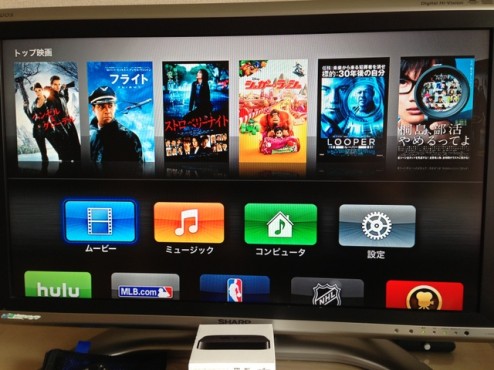
思い切ってホームシェアリングしてPCのライブラリを見まくってみる
ホームシェアリングして既存PCのiTunes ライブラリを楽しむために設定します。まずは左上のアイコンをクリックしてメニューを表示します ↓
ファイルのホームシェアリングを”入り”にしたあと、共有したいライブラリを設定します ↓
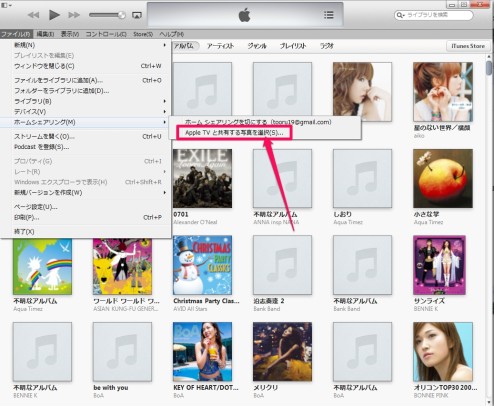
写真を共有したい場合は「写真の共有元のチェック」をいれて選択します ↓
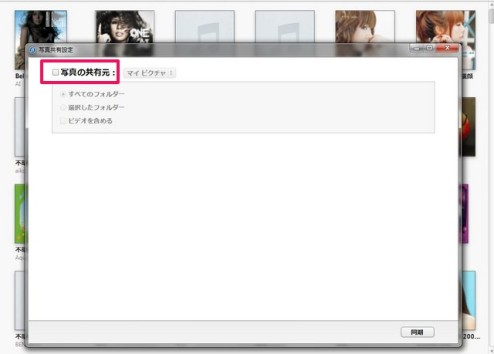
自分のiTunesライブラリにアクセスできるようになるので、色々楽しめますよ ↓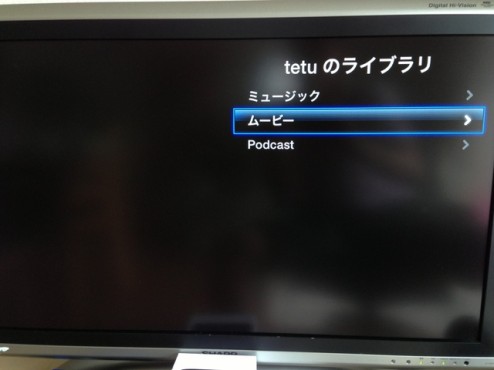
iPhoneとiPadでミラーリングしてゲームを楽しんでみる
ミラーリングはものすごく簡単で、AppleTVが同じネットワーク内に存在するようになると同期できます。
iPhone&iPadのホームボタンを2回素早く押すと、下に起動中のアイコンが表示されます。
それから右にスワイプすると音量設定画面に切り替わりますが、その横にミラーリングアイコンが追加されています ↓
アイコンを選択肢、AppleTVを選択すれば完了! ↓
iPadにも見事アイコンが増えていますね(アイコンが出てこない時はiPhoneもiPadも一度電源を再起動すれば出てきますよ) ↓
最後に
AppleTVが欲しかったけど、TVに接続できないだろうと諦め半年・・・・じつに悔やまれます。
が、しかし、
このAppleTVをつなぎありとあらゆる事ができるようになった瞬間の自由さと言ったら本当に感動モノでした!
悩んだら調べる・聞く・実行する!
これが一番です。これで毎日楽しくAppleTVライフに家族みんなでどっぷり浸れそうです。良かった!
ちなみに私が望んだ環境
AppleTVとブルーレイHDDレコーダーを同時接続し、AppleTVに切換中でもブルーレイHDDレコーダーの録画が中断されないこと
は見事達成されており、録画中にAppleTVに切り替え動画や写真を楽しんでいても、
ブルーレイHDDレコーダーにはしっかり番組が録画されておりました。
本当に感謝です!
皆さんもiPad・iPhoneをお持ちなら本当にAppleTVはオススメですよ~ーーー
では、また